Word2010添加和清除下划线的几种方法图解
word文档中常会碰到word自动给网络地址加下划线,点击即可打开相关网站。但有些朋友不喜欢下划线,那么我们有那些方法可以清除下划线,下面小编就为大家介绍Word2010添加和清除下划线的几种方法,来看看吧!
添加下划线
用word2010打开文档、
选定超级链接,点击“开始”面板,“字体”中的下划线工具(或者按快捷键crtl+u)这种方法可以添加下划线

如果要给word文档中几个英文单词段落添加下划线,是非常简单的,点击“开始”面板,“字体”中的下划线工具(或者按快捷键crtl+u)这种方法可以添加下划线
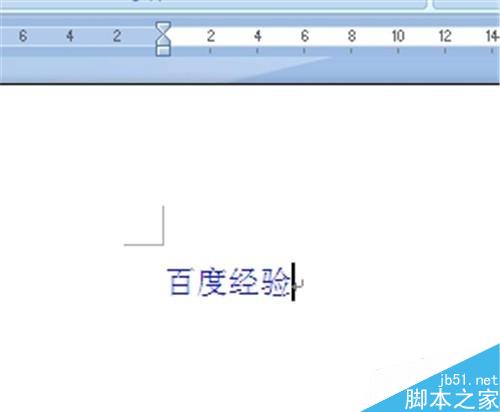
如何给单词添加下划线,而单词间的空格也不用下划线呢?其方法是:选定英文单词段落,然后按快捷键“Ctrl+Shift+W”。这样只给单词加下划线,而不给空格下加划线。
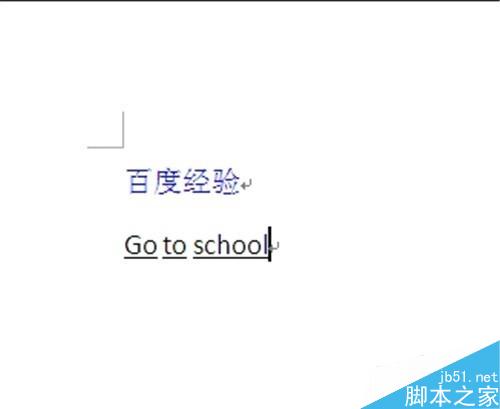
清除下划线
方法一:选定超级链接,点击“开始”面板,“字体”中的下划线工具(或者按快捷键crtl+u)这种方法仅去掉了下划线,但仍具有超链接的功能。
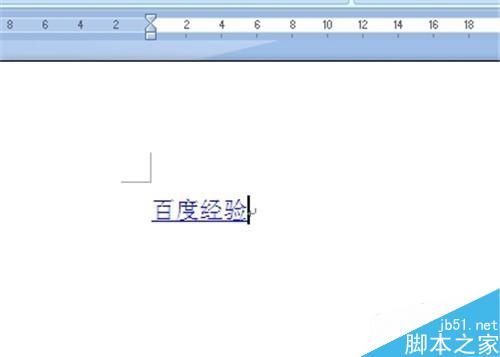
方法二:选定超级链接,点击鼠标右键,在弹出的快捷菜单中点击“取消超级链接”。用这种方法后,去掉了下划线,鼠标单击链接,其不会被激活。
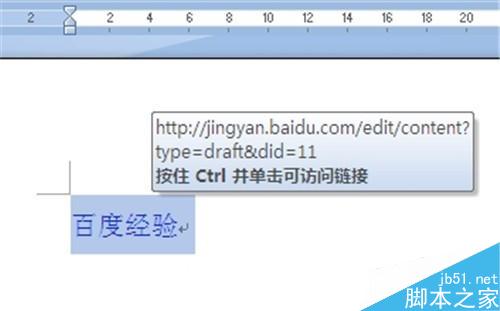
版权声明
本文来自投稿,不代表本站立场,转载请注明出处。
